重装win10联网 重装完win10后无法上网解决方法
当我们重装完Windows 10系统后,有时会遇到无法上网的问题,这可能是由于驱动程序未安装或网络设置错误所致,为了解决这一问题,我们可以尝试重新安装网络驱动程序、检查网络设置或重置网络适配器等方法来恢复网络连接,从而确保我们能够顺利上网使用。通过简单的操作,我们就能轻松解决重装Win10后无法上网的困扰,保障我们的网络畅通无阻。
具体步骤:
1.操作一:如果是网卡驱动没有正常安装的话,可以右键点击此电脑(win10是此电脑。win7是计算机),在打开的菜单项中,选择管理,操作如下

2.操作二:计算机管理窗口中,点击左侧的设备管理器。然后在设备管理器中,找到并展开网络适配器,查看网络适配器下有没有出现黄色感叹号;操作如下
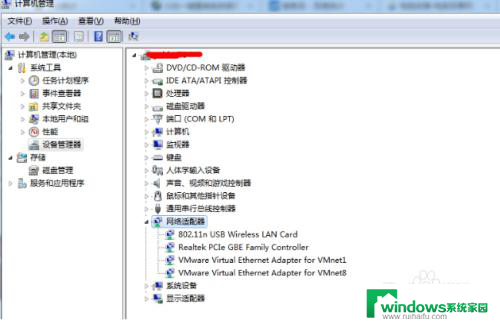
3.操作三:如果没有出现黄色感叹号,说明网卡驱动是正常的,笔记本电脑会有无线网卡+本地网卡,因此会看到两个网卡设备;操作如下。
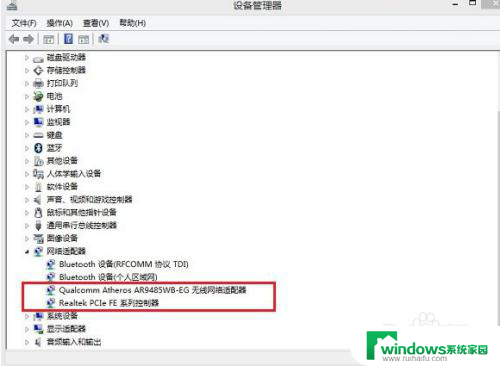
4.操作四:如果网卡驱动没有正常安装的话,可以右键选择出现黄色感叹号的网卡设备,在打开的菜单项中,选择更新驱动设备,操作如下。
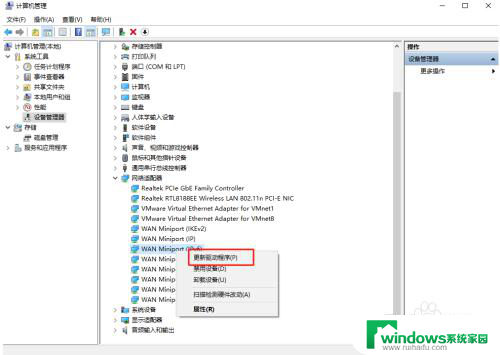
5.操作五:或通过在电脑中查看到的网卡品牌/型号,然后记住网卡品牌/型号。去其他可以上网的电脑上下载驱动,放置在U盘中拷贝回来安装即可。如果是笔记本可以查看底部铭牌上显示的型号到其官网下载相应的网卡驱动程序。这里提到的网卡型号或者笔记本品牌找相应的驱动会比较麻烦,这里推荐大家下载第三方的驱动工具来解决。操作如下。

以上就是重装win10联网的全部内容,还有不清楚的用户就可以参考一下小编的步骤进行操作,希望能够对大家有所帮助。
- 上一篇: 怎么装win7和win10双系统 win7/win10双系统如何选择安装方式
- 下一篇: 没有了
重装win10联网 重装完win10后无法上网解决方法相关教程
- win10系统重装后无法连接网络 Win10重装系统后无法联网的解决方法
- 重装win7后无法上网 重装Win7系统无法上网怎么解决
- 电脑重装系统后无usb驱动无法联网 电脑重装系统后无法上网怎么解决
- win10为什么重装系统后连不了网络 Win10重装系统后无法连接网络怎么办
- 重装系统后网卡没了 电脑重装系统后网卡驱动安装失败
- solidworks重新安装不了 Solidworks卸载后重新安装出现错误代码解决方法
- 联想笔记本电脑做完系统后无法启动 联想笔记本重装系统后蓝屏无法正常进入系统
- 官网重装系统win10步骤和详细教程 如何在windows10官网重装系统
- 重装系统后网速特别慢 Win10电脑重装系统后网络变慢怎么办
- Win11重装系统后笔记本型号无法识别?解决方法在这里!
- 怎么装win7和win10双系统 win7/win10双系统如何选择安装方式
- 卸载win商店 Win10怎么卸载安装应用商店
- dell笔记本重做系统 dell笔记本系统重装教程教程
- 怎么查看电脑正在安装的程序 电脑中所有已安装的软件怎么查看
- win10系统能直装不 win10系统怎么安装步骤
- 禁止win11自动安装更新 Win11禁止自动安装软件的步骤